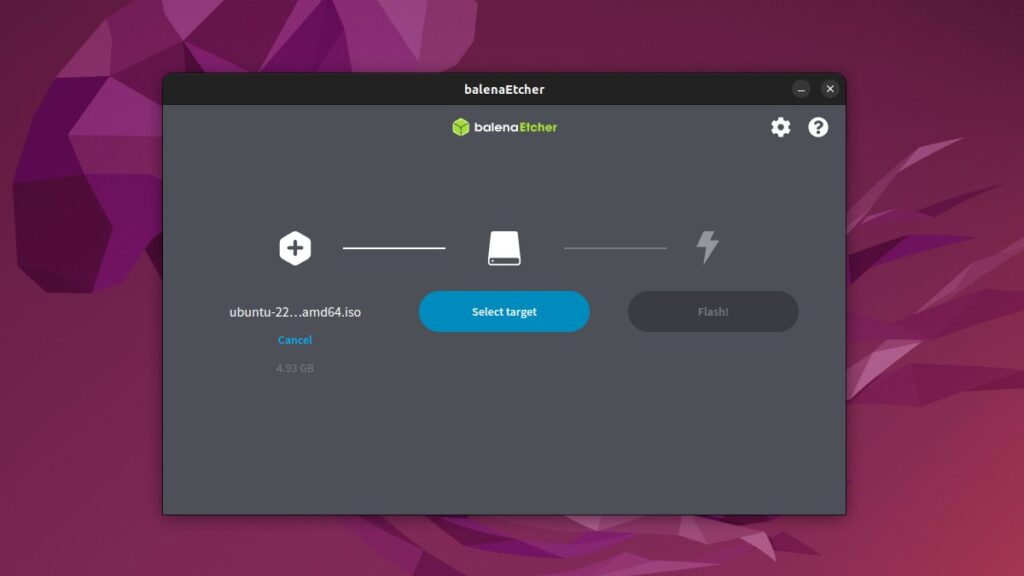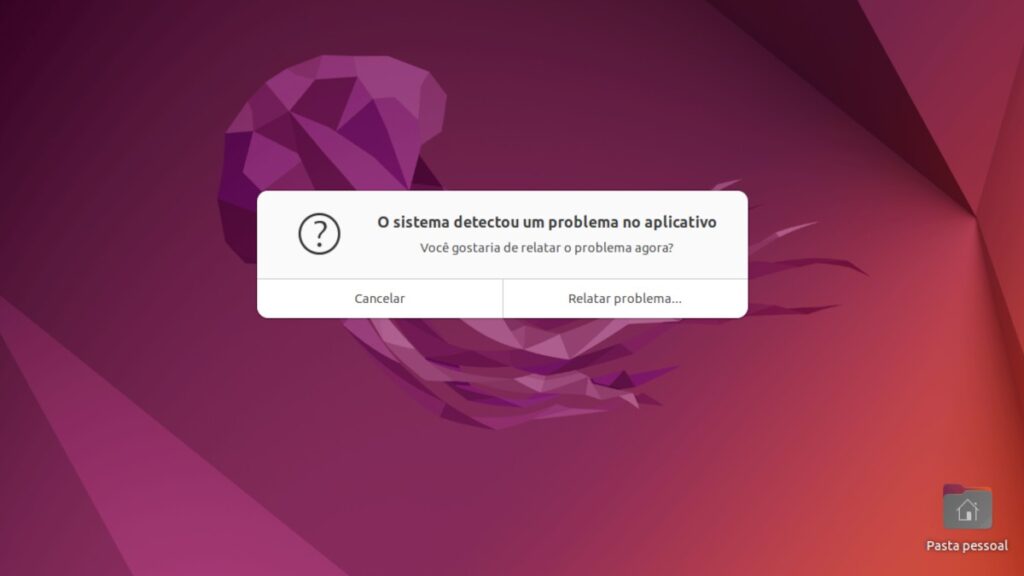Se você está com duvidas ou está interessado em instalar o Ubuntu em seu computador, você está no lugar certo. Neste guia passo a passo, vamos cobrir todos os detalhes necessários para instalar o Ubuntu e garantir uma instalação bem-sucedida.
Índice
- Introdução
- Requisitos do Sistema
- Download do Ubuntu
- Criação de uma Mídia de Instalação
- Configuração do Boot
- Instalação do Ubuntu
- Configurações Iniciais
- Personalização do Ambiente de Trabalho
- Atualizações e Pacotes Adicionais
- Perguntas Frequentes (FAQs)
- Conclusão
1. Introdução
O Ubuntu é um sistema operacional baseado no Linux amplamente utilizado por profissionais e estudantes da Tecnologia da Informação. Sua estabilidade, segurança e ampla variedade de aplicativos o tornam uma escolha popular. Neste guia, vamos guiá-lo passo a passo durante o processo de instalação do Ubuntu, garantindo uma experiência tranquila e bem-sucedida.
2. Requisitos do Sistema
Antes de iniciar a instalação do Ubuntu, é importante verificar se o seu computador atende aos requisitos do sistema. Certifique-se de ter:
- Processador: Recomenda-se um processador dual-core de 2 GHz ou superior.
- Memória RAM: Pelo menos 4 GB de RAM para um desempenho adequado.
- Espaço em Disco: Mínimo de 25 GB de espaço disponível.
- Placa de Vídeo: Compatível com os requisitos mínimos do Ubuntu.
- Monitor: Compatível com as resoluções suportadas pelo Ubuntu.
3. Download do Ubuntu
O primeiro passo é fazer o download da versão mais recente do Ubuntu. Acesse o site oficial do Ubuntu e escolha a versão adequada para o seu sistema. Certifique-se de baixar a versão correta, seja para 32 ou 64 bits.
4. Criação de uma Mídia de Instalação
Após o download do Ubuntu, você precisa criar uma mídia de instalação. Isso pode ser feito utilizando um pen drive ou um DVD. Siga as instruções abaixo:
- Insira o pen drive ou o DVD no seu computador.
- Utilize uma ferramenta de criação de mídia de instalação, como o Rufus (para pen drives) ou o ImgBurn (para DVDs).
- Selecione a imagem ISO do Ubuntu que você baixou e escolha o dispositivo correto.
- Inicie o processo de criação da mídia e aguarde até que seja concluído.
5. Configuração do Boot
Agora que você tem a mídia de instalação pronta, é hora de configurar o boot para iniciar a instalação do Ubuntu. Siga estas etapas:
- Reinicie o seu computador.
- Acesse as configurações da BIOS pressionando a tecla específica durante a inicialização (geralmente, é a tecla Delete, F2 ou F12).
- Navegue até a seção de boot e defina a ordem de inicialização para que o dispositivo da mídia de instalação (pen drive ou DVD) seja o primeiro na lista.
- Salve as configurações e reinicie o computador novamente.
6. Instalação do Ubuntu
Agora que você configurou o boot corretamente, o computador iniciará a partir da mídia de instalação do Ubuntu. Siga as etapas abaixo para instalar o Ubuntu:
- Selecione o idioma de sua preferência e clique em “Instalar o Ubuntu”.
- Marque as opções “Baixar atualizações durante a instalação” e “Instalar software de terceiros” para garantir uma instalação completa.
- Selecione a opção de instalação desejada (Instalar o Ubuntu ao lado de outros sistemas operacionais ou Apagar disco e instalar o Ubuntu).
- Selecione o disco em que deseja instalar o Ubuntu e clique em “Instalar agora”.
- Siga as instruções na tela para escolher seu fuso horário, layout do teclado e criar um usuário e senha.
- Aguarde até que a instalação seja concluída e reinicie o computador.
7. Configurações Iniciais
Após a reinicialização do sistema, você precisará fazer algumas configurações iniciais. Siga as etapas abaixo:
- Faça login com o usuário e senha que você criou durante a instalação.
- O Ubuntu iniciará o processo de configuração inicial. Siga as instruções na tela para personalizar suas preferências, como papel de parede, temas e configurações de privacidade.
- Conecte-se à sua rede Wi-Fi ou Ethernet para obter acesso à internet.
8. Personalização do Ambiente de Trabalho
Uma das vantagens do Ubuntu é a capacidade de personalizar o ambiente de trabalho de acordo com suas preferências. Aqui estão algumas opções de personalização que você pode explorar:
- Alterar o papel de parede: Clique com o botão direito na área de trabalho e selecione “Alterar plano de fundo” para escolher uma imagem de sua preferência.
- Temas: Vá para as configurações do sistema e experimente diferentes temas para alterar a aparência do seu desktop.
- Adicionar aplicativos: Utilize a Central de Programas do Ubuntu para pesquisar e instalar novos aplicativos.
9. Atualizações e Pacotes Adicionais
Após a instalação inicial do Ubuntu, é importante manter seu sistema atualizado. Execute as atualizações do sistema regularmente para obter as últimas correções de segurança e melhorias de desempenho. Além disso, você pode instalar pacotes adicionais conforme suas necessidades, como editores de texto, navegadores, ferramentas de desenvolvimento, entre outros.
10. Perguntas Frequentes (FAQs)
P: O Ubuntu é compatível com outros sistemas operacionais?
R: Sim, o Ubuntu é compatível com sistemas operacionais como o Windows. É possível instalar o Ubuntu em dual boot, permitindo que você escolha qual sistema operacional deseja iniciar ao ligar o computador.
P: Posso atualizar para uma nova versão do Ubuntu?
R: Sim, é possível atualizar para uma nova versão do Ubuntu quando disponível. O sistema operacional oferece ferramentas de atualização que permitem migrar para a versão mais recente sem perder seus arquivos e configurações.
P: O Ubuntu é seguro?
R: Sim, o Ubuntu é conhecido por sua segurança. Ele possui um sistema de permissões rigoroso e é menos suscetível a vírus e malware em comparação com outros sistemas operacionais.
P: O Ubuntu é compatível com programas do Windows?
R: O Ubuntu possui uma compatibilidade limitada com programas do Windows. No entanto, é possível usar emuladores e ferramentas de compatibilidade, como o Wine, para executar alguns programas do Windows no Ubuntu.
P: O Ubuntu é adequado para uso profissional?
R: Sim, o Ubuntu é amplamente utilizado por profissionais da área de Tecnologia da Informação. Ele oferece uma ampla gama de aplicativos e ferramentas adequados para desenvolvimento de software, análise de dados, administração de servidores e muito mais.
11. Conclusão
Parabéns! Agora você está pronto para instalar e começar a usar o Ubuntu em seu computador. Seguindo este guia passo a passo, você aprendeu como verificar os requisitos do sistema, fazer o download do Ubuntu, criar uma mídia de instalação, configurar o boot, instalar o Ubuntu, fazer configurações iniciais e personalizar o ambiente de trabalho.
Lembre-se de manter seu sistema atualizado e explorar as possibilidades oferecidas pelo Ubuntu, como a vasta gama de aplicativos disponíveis na Central de Programas. Se surgirem dúvidas ao longo do processo, consulte as perguntas frequentes para obter respostas.
Aproveite todas as vantagens do Ubuntu, como sua estabilidade, segurança e facilidade de uso. Experimente diferentes aplicativos, explore recursos avançados e desfrute de um sistema operacional poderoso e gratuito. O Ubuntu está pronto para impulsionar sua produtividade e fornecer uma experiência de computação excepcional.